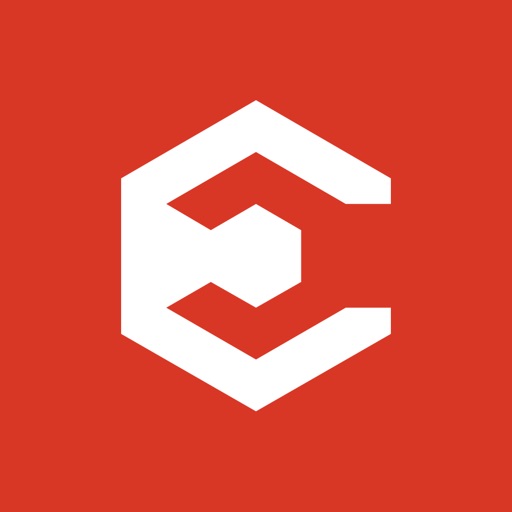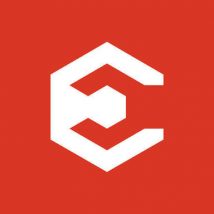
おは、こんにち、こんばんは☆初めましての方は初めまして♪ちゃまです☆
今回は車に関するテクニックや工具、またコーティング剤等の商品紹介ではなく、車のアプリについて紹介していこうと思います。
車系のSNS等は以前からありましたが、車系のアプリはあまり無かったのではないでしょうか?
そんなスマートフォンで手軽に車の情報を共有できたり発信できたりするアプリを紹介していきます。
車系SNSアプリ CARTUNE

さて、今回紹介するのは車系SNSアプリのCARTUNE(カーチューン)です。
ネットの広告等で聞き覚えのある方もいるのではないでしょうか?
実際私自身もネットの広告を見て知りました。
Twitterのような感じなのか、それともInstagramのような感じなのか…。
やってみなくては分からないという事でアプリをダウンロードして登録してみることにしました。
CARTUNEを使ってみた
実際CARTUNEをダウンロードし、登録してみました。
画面の説明(各種ボタン)
最初に画面の説明をしていきます。
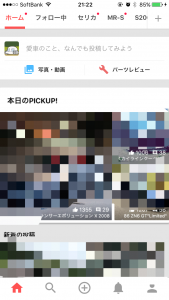
画面上部のバーに
• ホーム
• フォロー中
• セリカ
• MR-S
とあります。
どの方にも【ホーム】と【フォロー中】はありますが、その横のセリカとMR-Sは私が登録している車の情報が出るので、もしシルビアを登録していれば
• ホーム
• フォロー中
• シルビア
と表示されます。
また赤い点が出ていますが、これは『まだ見ていない新しい投稿がありますよ』というサインになります。
こういったサイン等があると、見やすくて助かりますね。
続いて画面下部のバーの説明です。
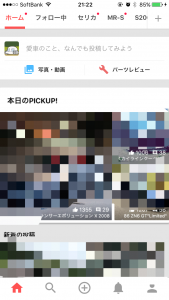
左から
• ホーム
• 検索
• 投稿
• お知らせ
• マイガレージ
となります。
この説明については今から詳しく説明していきます。
ホーム画面
まずはホーム画面です。
最初に目を惹くのは3枚の『本日のpickup!』です。
数ヶ月このアプリを使用してみて、このpickupに運良く選ばれると【いいね!】がたくさん貰えるみたいです。
同時にたくさんの方に長時間見てもらえるので、フォロワーも増える傾向にあるみたいです。
その下には『新着の投稿』があります。
アプリ(またはサイト)内で投稿されたての情報が数多く反映されています。
本日のpickup同様に同じページにありますが、続々と色んな方が更新するので、たくさんの方の目に留まると言うことは難しいですが、たまたま「お!カッコいい車だ!」と発見できると嬉しくなりますね 笑
またホーム画面から自分の投稿もできます。
こういったショートカット的な使い方ができるのも助かる点です。
スポンサードリンク
検索画面
次は検索画面になります。
検索ボタンを押して検索画面にすると【人気の車種】【注目のテーマ】【注目のカスタムパーツ】等の項目が出てきます。
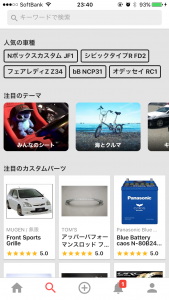
これを見ることで、今何が流行っているのかというのも分かります。
肝心の検索は上部の検索バーに調べたいことを入力すると、それに関したことの情報を表示してくれます。
この検索バーは追尾してくれるので、画面をスクロールしていっても調べたいときにすぐに使用できるので便利です。
例えば私ですとセリカに乗っているので検索バーに『セリカ』と入力してみました。
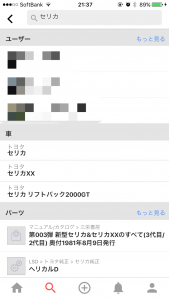
すると
• ユーザー
• 車
• パーツ
• 投稿
と表示されました。
ちなみに『マフラー』と入力すると
• パーツ
• 投稿
の2種類が表示されました。
もし、マフラーさんというユーザーがいらっしゃれば【ユーザー】に出てくるのだと思います。
しかしながら、該当が無かった場合は表示しないこでスッキリした画面になるのも嬉しい点です。
投稿画面
さて、CARTUNEのメインとなる投稿になります。
投稿しなければフォロワーも増えませんし、いいねももらえません。
投稿画面(+のマーク)のボタンを押すとこの様な画面が表示されます。

まずは投稿したい写真を選びます。
まだ文章は打ち込めません。
写真を選ぶとこの様な画面になります。

この時、車のナンバーが写っていたりすると自動的にナンバーを検知して隠してくれる機能があります。
ナンバーを検知し、ナンバー編集のボタンを押すとナンバーが隠れます。

いちいち自分で編集しなくても勝手に隠してくれるのでとても便利です。
後は自分の好きな様にトリミングしたり、ペンツールを使いラクガキしたりする事もできます。
写真の編集が終われば右上の決定を押せば最初の画面に選んだ写真が表示された状態で戻ります。
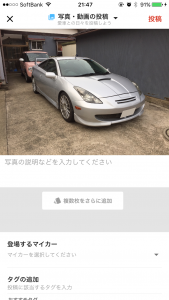
すると写真の下に『写真の説明などを入力してください』と文字が出てきます。
ここにようやく文章を打ち込めるようになります。
説明文を入力してみました。
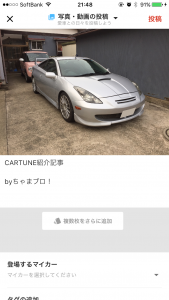
もし、写真を追加したい場合は、複数枚をさらに追加を押すと、写真を追加することができます。
ただ、私の使い方なのか仕様なのか分かりませんが、最初の1枚目以降は編集等ができません。
選んだ時点で投稿画面に戻ってしまいます。
これはCARTUNEの悪い点だと思います。
これが改善されれば、さらに使いやすくなるでしょう。
写真と説明文を入力した後は【登場するとマイカー】を選択します。
選択欄の小さな矢印を押すとプルダウンして、登録してある車種を選ぶことができます。
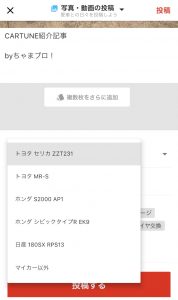
車種を選んだ後はタグを自分で入力し選択して投稿準備完了となります。
投稿する時は、右上の投稿ボタンを押すか、下部にある【投稿する】ボタンを押せば投稿する事ができます。
パーツレビューを投稿する
通常の投稿とは違うパーツレビューの投稿の説明になります。
最初の投稿画面の上部に【写真•動画の投稿】とあります。
ここを押すと【投稿フォーマットを変更】と出てきます。
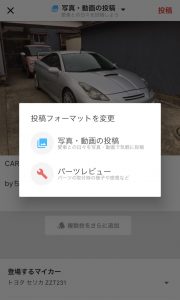
ここでパーツレビューを選択します。
するとこのような画面に切り替わります。
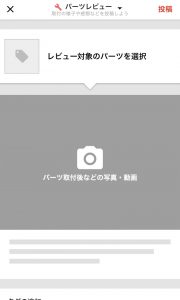
まずはレビュー対象のパーツを選択を押します。
するとパーツの検索画面に切り替わります。
ここで自分のレビューしたい部品を選択します。
カテゴリーから選んでも大丈夫ですし、上部の検索バーで入力して選んでも大丈夫です。
部品を選択すると評価選択の欄が出てきます。

星を押すことで個数を選択し、取り付け車種を登録した車の中から選択します。
後は通常の投稿と同じで、車種を選び、説明文を入力し、タグを付けて投稿するだけです。
スポンサードリンク
お知らせ画面

お知らせ画面には自分が投稿した写真のいいねや、コメント等が来た時に、誰がいいねやコメントをしてくれたのかを表示してくれます。
また他の方にコメントして、返信を頂いた時もお知らせ画面に表示されます。
このお知らせ画面から、相手のページにアクセスする事もできます。
マイガレージ
自分の車の登録やプロフィールの編集が行えます。
また今までに投稿した写真やパーツレビュー、いいねした写真を確認することができます。
編集等は右上の歯車のボタンを押すと写真のように出てくるので、編集したい項目を選んでください。
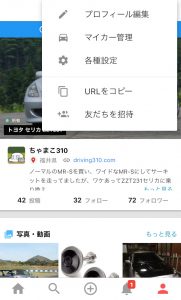
例えばプロフィール編集画面ですと、このような画面に切り替わります。
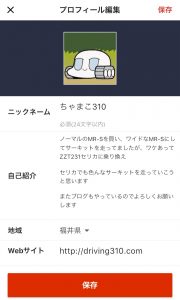
余談ですが、私はやわらか戦車が好きなので兄者にしています 笑
数ヶ月使ってみた感想
さて、肝心のCARTUNEを使った感想ですが、【使いやすく写真も見やすい】
と思いました。
ただやはり良い点もあれば悪い点もあります。
CARTUNEの良い点
CARTUNEの良い点ですが
• 投稿しやすい
• 写真が見やすい
• ナンバーが自動で隠れる
の3点があります。
手軽に投稿ができますし、ホームの写真も見やすいです。
またナンバーが自動で隠れるのも良い点です。
編集の手間が省けるので、より投稿しやすいと思います。
CARTUNEの悪い点
さて、悪い点ですが
• 複数枚追加すると編集できない
• 文字のみで投稿できない
• 検索が大まか気味
• DMができない
の4点があります。
最初の1枚は写真の編集ができますが、2枚目からは編集ができないのが悪い点の1つになります。
また検索もピンポイントでなかなかヒットし難い時もあります。
ですが、これはもっとたくさんの方が登録して、車種が増えたり投稿が増えたりすると変わってくるでしょう。
またこれはしょうがないのですが、文字のみで投稿できない点です。
写真ありきのアプリになるのでこれは本当にしょうがないんですけどね。
最後に個人宛にDMが送れません。
これは運営さんがあえてDMができないようにしているのかもしれません。
なので個人的なやりとりは投稿内のコメントで会話するしかありません。
ですが、DMが無いということは、余計なトラブルが起き難いということでもあるので、良い点にもなると思います。
まとめ
車系SNSアプリCARTUNEを使ってみましたが、今までの車系SNSとはまた違った感じで楽しめると思います。どちらかといえばInstagramのような感じで写真がメインになってきます。
もしかしたらしばらくすれば新しい機能等が追加されるかもしれません。
ですが、今のままでも十分使いやすく楽しめます。
またCARTUNEを登録していない方は、是非一度登録して遊んでみてはいかがでしょうか?
今回紹介したアプリはこちからダウンロードする事ができます。
それでは本日も最後まで読んでいただきありがとうございました。
スポンサードリンク
あなたにオススメの記事はこちら